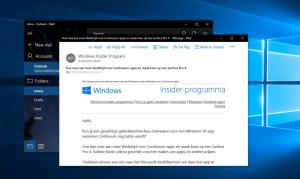كيفية تمكين وضع اللعبة في نظام التشغيل Windows 10
كما تعلم بالفعل ، سيتضمن Windows 10 Creators Update وضع لعبة خاصًا ، مما يعزز أداء اللعبة. شرحت Microsoft بالتفصيل ما هو عليه وكيفية تمكينه.
الإعلانات
يعد وضع الألعاب ميزة جديدة في Windows 10 Creators Update. عند التمكين ، فإنه يعزز أداء وأولوية الألعاب. سيعطي الوضع الجديد الأولوية لموارد وحدة المعالجة المركزية والرسومات (GPU) لجعل اللعبة تعمل بشكل أسرع وأكثر سلاسة.
يوجد قسم جديد في الإعدادات يسمى Gaming. يحتوي على أيقونة Xbox ويتضمن الآن جميع الإعدادات المتوفرة مسبقًا في تطبيق Xbox المستقل. يجب استخدامه لتمكين وضع اللعبة.
لتمكين وضع الألعاب في نظام التشغيل Windows 10، قم بما يلي.
افتح الإعدادات وانتقل إلى Gaming -> Game Mode.
 قم بتشغيل الخيار استخدم وضع الألعاب وانت انتهيت!
قم بتشغيل الخيار استخدم وضع الألعاب وانت انتهيت!
يمكن أيضًا تمكين وضع الألعاب للتطبيقات الفردية من خلال شريط الألعاب. يمكنك فتح شريط اللعبة باستخدام يفوز + جي مفاتيح الاختصار.
في شريط اللعبة ، انقر فوق الزر الذي يحمل رمز الترس وحدد الخيار استخدم وضع اللعبة لهذه اللعبة. انظر اللقطة في الاسفل.
شاهد الفيديو التالي لمشاهدة وضع اللعبة قيد التشغيل.
بمجرد تمكين الخيار ، سيخصص نظام التشغيل موارد النظام لتحديد أولويات اللعبة المحددة وتحسين تجربة اللعب الخاصة بك.
بدلا من ذلك ، يمكنك قم بتمكين وضع اللعبة في نظام التشغيل Windows 10 باستخدام قرص التسجيل.
- افتح محرر التسجيل
- انتقل إلى المفتاح التالي
HKEY_CURRENT_USER \ Software \ Microsoft \ GameBar
 نصيحة: كيفية القفز إلى مفتاح التسجيل المطلوب بنقرة واحدة.
نصيحة: كيفية القفز إلى مفتاح التسجيل المطلوب بنقرة واحدة. - تعديل أو إنشاء قيمة DWORD 32 بت المسماة AllowAutoGameMode.


اضبطه على 1 لتمكين وضع الألعاب
اضبطه على 0 لتعطيل وضع الألعاب.
يمكنك تنزيل ملفات التسجيل الجاهزة للاستخدام من لتطبيق القرص الموصوف أعلاه. احصل عليها هنا:
تنزيل ملفات التسجيل
في البداية، نوع اللعبة سوف تتعرف فقط على مجموعة محدودة من الألعاب. قد لا تدعم بعض الألعاب هذا الوضع. في المستقبل القريب ، يجب أن يتحسن الوضع.
من الجدير بالذكر أنه بالإضافة إلى وضع الألعاب ، فإن قسم الألعاب الجديد في الإعدادات يتضمن خيارات لتمكين أو تعطيل شريط اللعبة ، وتكوين Game DVR والبث.

في وقت سابق ، كان عليك استخدام تطبيق Xbox وتسجيل الدخول باستخدام حساب Microsoft الخاص بك لتغيير هذه الخيارات. يبدو أنه سيتم الآن إلغاء هذا المطلب.